国旅手游网提供好玩的手机游戏和手机必备软件下载,每天推荐精品安卓手游和最新应用软件app,并整理了热门游戏攻略、软件教程、资讯等内容。欢迎收藏
网友安德提问:ps如何做火焰效果
photoshop是一款我们在日常办公过程中经常会使用到的一款软件,我们可以在ps中制作很多不同的特效,这里就给大家具体介绍一下该怎么用ps来做一个火焰效果。
1、首先我们新建一个文档,然后ctrl+i把背景反转成黑色,并拷贝一个图层。
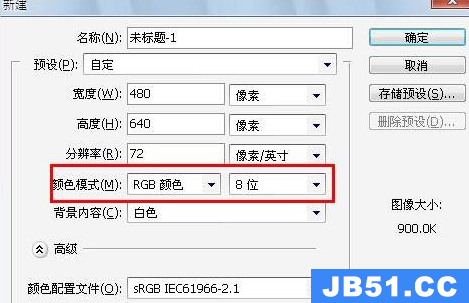
2、选择“镜头”,“渲染”,“镜头光晕”,按照如图设置参数。
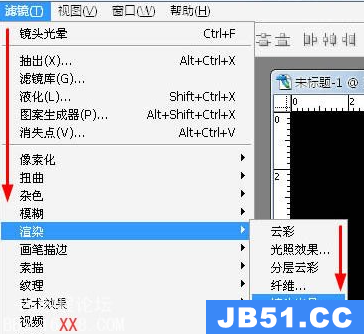
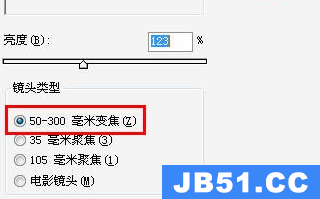
3、点击“图像”,选择“旋转画布”,“90度逆时针”
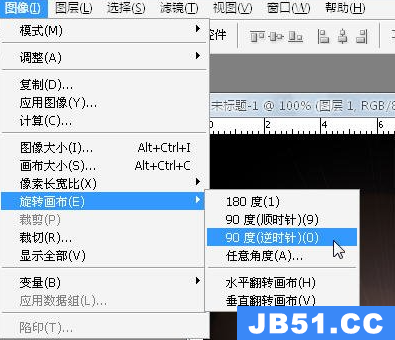
4、这里添加效果,点击“滤镜”,“风格化”,“风”
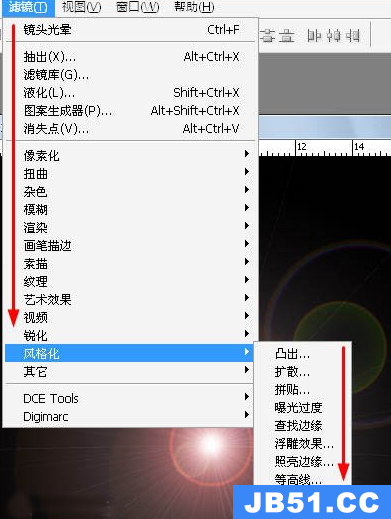
5、按照如下方法设置。按下两次ctrl+f后就可以执行两次效果,然后再把画布旋转过来。
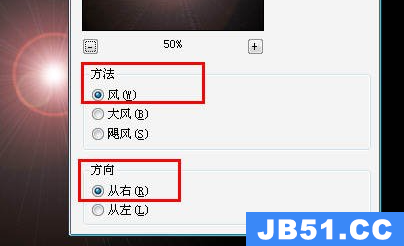
6、然后选择“滤镜”,“扭曲”,“波纹”,按照如下参数设置。
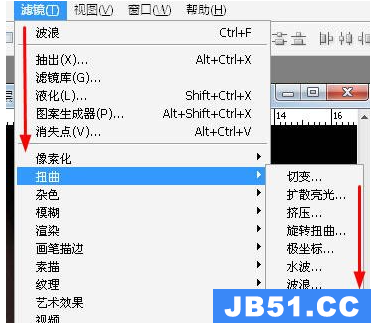
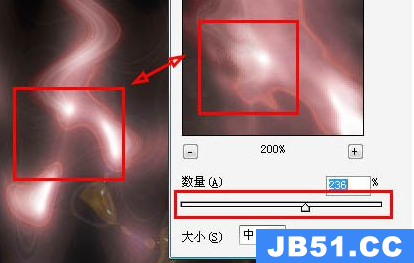
7、按下Ctrl+b,打开色彩平衡,这里按照如下调整一下色阶值,这样就可以社指出一个简单的火焰效果了。
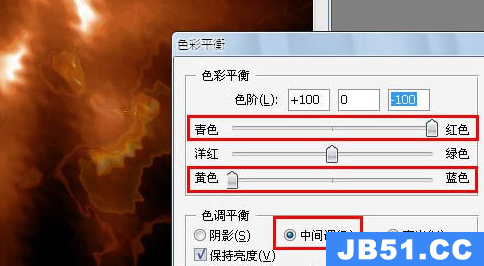
相关阅读:怎么去油光
以上是国旅软件为你收集整理的ps火焰效果怎么做全部内容。
如果觉得国旅软件网站内容还不错,欢迎将国旅软件推荐给好友。
关于《ps火焰效果怎么做》相关问题的解答映安小编就为大家介绍到这里了。如需了解其他软件使用问题,请持续关注国旅手游网软件教程栏目。
版权声明:本文内容由互联网用户自发贡献,该文观点仅代表作者本人。本站仅提供信息存储空间服务,不拥有所有权,不承担相关法律责任。如果发现本站有涉嫌抄袭侵权/违法违规的内容,欢迎发送邮件至【1047436850@qq.com】举报,并提供相关证据及涉嫌侵权链接,一经查实,本站将在14个工作日内删除涉嫌侵权内容。
本文标题:【ps火焰字体怎么做[ps火焰效果怎么做出来的]】
本文链接:http://www.citshb.com/class171122.html
